Статус POS-сервера
Можлива ситуація, коли POS-сервер не може синхронізуватися з сервером Syrve Loyalty. Наприклад були змінені деякі умови програми в Syrve Loyalty, але вони не застосувались в Syrve POS навіть після запуску обміну із головним сервером вручну.
Щоб дізнатися, чому це сталося, потрібно перейти на сторінку моніторингу стану POS-сервера. Для цього слід перейти до Адміністрування → стан POS-ів.
Примітка: система отримує дані тільки з POS-серверів версії 34 і вище.
Сторінка моніторингу доступна лише користувачам, котрі мають право Налаштування підприємства. У таблиці відображаються організації, для котрих у користувачів увімкнено це право. Для більш детальної інформації дивіться розділ Користувачі.
На цій сторінці також можна отримати іншу корисну інформацію:
- Яка версія POS використовується.
- Коли відбулося останнє оновлення POS.
- Коли відбулася остання синхронізація.
- Зберігати CrmId тощо.
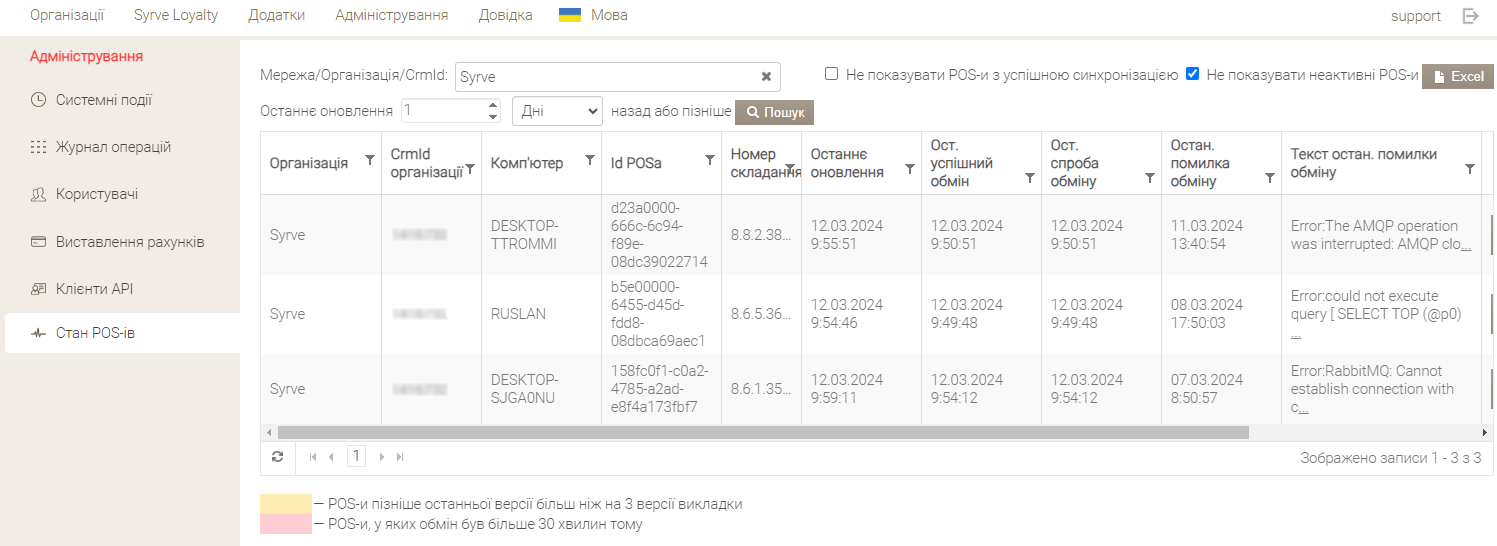
За замовчуванням відображаються найновіші дані для всіх доступних організацій.
Можна встановити власні критерії:
- Щоб перевірити стан POS-сервера лише в одній організації, потрібно вибрати заклад в полі Організація.
- Щоб змінити період відображення, слід вибрати одиницю часу у полі Останнє оновлення - дні, години або хвилини та ввести число.
- Натиснути кнопку Пошук.
Залежно від статусу POS рядки будуть виділені різними кольорами:
- Червоний - виникла помилка під час обміну між POS-сервером та головним сервером. Деталі наведені в колонці Текст остан. помилки обміну. Щоб перевірити з’єднання, перебуваючи в Syrve Office, потрібно перейти до Syrve Loyalty → Налаштування Syrve Loyalty, а потім до вкладки Діагностика підключення.
- Жовтий – POS-сервер потребує оновлення.
Щоб приховати POS-сервери, які не мали помилок під час обміну з головним сервером, слід встановити галочку Не показувати POS-и з успішною синхронізацією. У списку залишаться тільки POS-сервери з помилками.
Про проблеми синхронізації можна дізнатися з журналів (логів) POS-серверів. Щоб отримати віддалений доступ до них, потрібно виконайте наступне:
- Натиснути Отримати дані навпроти потрібної організації.
- У спливаючому вікні вказати потрібний період.
- Вказати максимальний розмір логу.
- Натиснути кнопку Зробити запит про логи. Система підготує архіви логів та збереже їх на файловому сервері.
- Натиснути кожне посилання, щоб зберегти архіви логів.
- Натиснути кнопку Закрити.
POS-сервер має власну базу даних, що містить інформацію про програми, гостей, та їхні рахунки. З ряду причин це може стати несумісним, і POS-сервер не синхронізуватиметься з головним сервером. Щоб вирішити цю проблему, потрібно натиснути Скинути БД POSа навпроти потрібного сервера POS та підтвердити видалення бази даних. Запустити службу loyaltyPOS відповідного POS-сервера. Нова база даних буде створена автоматично.
Щоб експортувати POS-статуси у файл Excel, достатньо натиснути кнопку Excel.